ການໂທ Wi-Fi ແມ່ນຫຍັງ?
Wi-Fi Calling ເປັນເທກໂນໂລຍີທີ່ຊ່ວຍໃຫ້ຜູ້ໃຊ້ສາມາດໂທຜ່ານການເຊື່ອມຕໍ່ອິນເຕີເນັດ, ໂດຍສະເພາະການເຊື່ອມຕໍ່ Wi-Fi. ຄຸນສົມບັດນີ້ເຮັດວຽກຄ້າຍຄືກັນກັບການໂທຜ່ານເຄືອຂ່າຍມືຖືປົກກະຕິ, ແຕ່ແທນທີ່ຈະໃຊ້ສັນຍານມືຖື, ການໂທ Wi-Fi ຈະຖືກສົ່ງຜ່ານເຄືອຂ່າຍ Wi-Fi. ນີ້ອະນຸຍາດໃຫ້ຜູ້ໃຊ້ສາມາດໂທໃນເຂດທີ່ມີສັນຍານອ່ອນໆ, ຫຼືບໍ່ມີສັນຍານມືຖືໃດໆ.
ການໂທ Wi-Fi ເຮັດວຽກໂດຍການເຊື່ອມຕໍ່ອຸປະກອນ Wi-Fi ທີ່ມີສັນຍານອິນເຕີເນັດ, ເວທີການນໍາໃຊ້ເຕັກໂນໂລຢີ VoIP ເພື່ອສົ່ງແລະຮັບການສົ່ງຂໍ້ມູນການສື່ສານຢ່າງປອດໄພແລະໄວ.

(ຮູບປະກອບ)
ວິທີການເປີດໃຊ້ການໂທ Wi-Fi ໃນ Android ແລະ iOS
ເພື່ອເປີດໃຊ້ການໂທ Wi-Fi ເທິງແພລະຕະຟອມລະບົບປະຕິບັດການມືຖືຍອດນິຍົມໃນມື້ນີ້ລວມທັງ iOS ແລະ Android, ຜູ້ໃຊ້ ສາມາດປະຕິບັດ ການງ່າຍດາຍດັ່ງຕໍ່ໄປນີ້:
ສໍາລັບລະບົບປະຕິບັດການ iOS
ຂັ້ນຕອນທີ 1: ໄປທີ່ Settings app> ເລືອກ "ມືຖື".
ຂັ້ນຕອນທີ 2: ໃຫ້ຄລິກໃສ່ "ການໂທ Wi-Fi" ທາງເລືອກແລະປະຕິບັດຕາມຄໍາແນະນໍາໃນຫນ້າຈໍເພື່ອກະຕຸ້ນຄຸນສົມບັດນີ້.
ຂັ້ນຕອນທີ 3: ໃສ່ທີ່ຢູ່ຂອງຜູ້ໃຊ້ເພື່ອອະນຸຍາດໃຫ້ເຂົ້າເຖິງການບໍລິການສຸກເສີນໃນກໍລະນີຂອງການຊ່ວຍເຫຼືອສຸກເສີນ.
ຂັ້ນຕອນທີ 4: ຕົກລົງເຫັນດີກັບເງື່ອນໄຂການໃຫ້ບໍລິການ. ຕໍ່ໄປ, ແຕະ ເປີດໃຊ້ງານ ເພື່ອຢືນຢັນວ່າການໂທ Wi-Fi ສາມາດໃຊ້ໄດ້.
ດຽວນີ້ການໂທທັງໝົດທີ່ເຮັດຜ່ານອຸປະກອນມືຖືຂອງເຈົ້າຈະໃຊ້ການເຊື່ອມຕໍ່ Wi-Fi ແທນວິທີການໃຫ້ບໍລິການແຜນໂທລະສັບມືຖື.
ສໍາລັບ Android OS
ການນໍາໃຊ້ຄຸນສົມບັດການໂທ Wi-Fi ໃນອຸປະກອນ Android ແມ່ນມີຄວາມສັບສົນເລັກນ້ອຍກ່ວາໃນເວທີລະບົບປະຕິບັດການ iOS. ຢ່າງໃດກໍ່ຕາມ, ມັນຍັງສາມາດເຮັດໄດ້ດ້ວຍຂັ້ນຕອນລະອຽດຕໍ່ໄປນີ້:
ຂັ້ນຕອນທີ 1: ໄປທີ່ Settings app> ເລືອກ "ການເຊື່ອມຕໍ່".
ຂັ້ນຕອນທີ 2: ໃນທີ່ນີ້ທ່ານຈະເຫັນ Wi-fi-Calling ທາງເລືອກ. ທັງຫມົດທີ່ທ່ານມີເພື່ອເຮັດແມ່ນສະຫຼັບມັນເພື່ອເປີດນໍາໃຊ້ມັນ.
ຂັ້ນຕອນທີ 3: ປະຕິບັດຕາມຄໍາແນະນໍາໃນຫນ້າຈໍເພື່ອເປີດໃຊ້ Wi-Fi ໂທ> ກະລຸນາໃສ່ຂໍ້ມູນທີ່ຢູ່ຂອງທ່ານເພື່ອອະນຸຍາດໃຫ້ການເຂົ້າເຖິງການບໍລິການສຸກເສີນໃນເວລາທີ່ຈໍາເປັນ.
ຂັ້ນຕອນທີ 4: ຕົກລົງເຫັນດີກັບຂໍ້ກໍານົດການບໍລິການ> ກົດ Enable ເພື່ອຢືນຢັນວ່າການໂທ Wi-Fi ມີ.
ຜູ້ໃຊ້ເວທີການສື່ສານ Wi-Fi ໂທມີຄວາມໄດ້ປຽບຫຼາຍເຊັ່ນ:
ຄ່າໃຊ້ຈ່າຍຕໍ່າ: ເນື່ອງຈາກວ່າການໂທຜ່ານ Wi-Fi ບໍ່ໄດ້ຂຶ້ນກັບການບໍລິການຂອງຜູ້ໃຫ້ບໍລິການ, ມັນມີແນວໂນ້ມທີ່ຈະລາຄາຖືກກວ່າແຜນການເຄືອຂ່າຍແບບດັ້ງເດີມຢ່າງຫຼວງຫຼາຍ. ນອກຈາກນັ້ນ, ການໂທດ້ວຍ Wi-Fi ອາດຈະສະເໜີໃຫ້ໜຶ່ງ ຫຼືຫຼາຍກວ່າໜຶ່ງແອັບ VoIP ຟຣີ, ໃຫ້ຜູ້ໃຊ້ສາມາດໂທອອກໄດ້ໃນລາຄາຕໍ່າ.
ປັບປຸງຄຸນນະພາບ: ການໂທ Wi-Fi ແມ່ນມີຢູ່ໃນໂທລະສັບສະຫຼາດສ່ວນໃຫຍ່, ໂດຍບໍ່ຄໍານຶງເຖິງຜູ້ໃຫ້ບໍລິການເຄືອຂ່າຍ. ນີ້ເຮັດໃຫ້ການໂທ Wi-Fi ມີຄວາມຍືດຫຍຸ່ນແລະເຂົ້າເຖິງໄດ້ຫຼາຍກ່ວາທາງເລືອກການສື່ສານອື່ນໆ.
ການຈັດການຂໍ້ມູນມືຖື: ການໂທ Wi-Fi ຊ່ວຍໃຫ້ຜູ້ໃຊ້ສາມາດຈັດການການນໍາໃຊ້ຂໍ້ມູນມືຖືຂອງເຂົາເຈົ້າໂດຍການເລືອກທາງເລືອກຂອງເວລາທີ່ເຂົາເຈົ້າຕ້ອງການໃຊ້ການເຊື່ອມຕໍ່ທີ່ມີການຄຸ້ມຄອງທີ່ດີກວ່າແຕ່ຄ່າໃຊ້ຈ່າຍຂໍ້ມູນສູງກວ່າຫຼືການເຊື່ອມຕໍ່ທີ່ມີການຄຸ້ມຄອງທີ່ບໍ່ດີແຕ່ບໍ່ມີຄ່າໃຊ້ຈ່າຍຫຼາຍ.
ແນວໃດກໍ່ຕາມ, ການໂທ Wi-Fi ສາມາດມີຄວາມອ່ອນໄຫວຕໍ່ກັບການລົບກວນ ຫຼື ຄວາມແອອັດເນື່ອງຈາກເຫດຜົນຂອງເຄືອຂ່າຍໃນພື້ນທີ່ທີ່ມີປະຊາກອນໜາແໜ້ນ, ເຮັດໃຫ້ເກີດການລົບກວນການໂທຊົ່ວຄາວ ຫຼື ສົ່ງຜົນກະທົບຕໍ່ຄຸນນະພາບສຽງ. ນອກຈາກນັ້ນ, Wi-Fi Calling ຈະຖືກເຂົ້າລະຫັດເພື່ອເພີ່ມລະດັບຄວາມປອດໄພ, ແຕ່ວິທີການນີ້ກໍ່ບໍ່ຫນ້າເຊື່ອຖືຄືກັບການສື່ສານຜ່ານເຄືອຂ່າຍໂທລະຄົມ. ດັ່ງນັ້ນ, ຜູ້ໃຊ້ຈໍາເປັນຕ້ອງພິຈາລະນາຄວາມເປັນສ່ວນຕົວໃນເວລາທີ່ເຮັດການໂທ Wi-Fi Calling.
ນອກຈາກນັ້ນ, ແຜນໂທລະສັບມືຖືທີ່ອີງໃສ່ຜູ້ໃຫ້ບໍລິການຈະໃຫ້ຕົວເລືອກຄຸນສົມບັດເພີ່ມເຕີມແກ່ຜູ້ໃຊ້ເຊັ່ນ: ຂໍ້ຄວາມສຽງ, ໝາຍເລກຜູ້ໂທ ແລະ ການສົ່ງຕໍ່ການໂທ, ເຊິ່ງອາດຈະບໍ່ມີໃຫ້ນຳໃຊ້ເມື່ອທ່ານໂທຜ່ານ Wi-Fi Calling.
ສິ່ງທີ່ຕ້ອງເຮັດເມື່ອການໂທ Wi-Fi ບໍ່ເຮັດວຽກ
ການໂທ Wi-Fi ບໍ່ເຮັດວຽກສ່ວນຫຼາຍແມ່ນຍ້ອນບັນຫາກັບເຄືອຂ່າຍ Wi-Fi. ດັ່ງນັ້ນ, ກວດເບິ່ງສະຖານະການເຊື່ອມຕໍ່ Wi-Fi ໃນໂທລະສັບຂອງທ່ານໂດຍການເຂົ້າຫາການຕັ້ງຄ່າດ່ວນ (ປັດໜ້າຈໍຈາກເທິງສຸດ) ຫຼື ການຕັ້ງຄ່າ > ເລືອກເຄືອຂ່າຍ ແລະອິນເຕີເນັດ > ເລືອກ Wi-Fi.
ທີ່ນີ້, ທ່ານຈໍາເປັນຕ້ອງໃຫ້ແນ່ໃຈວ່າແຖບເທິງໄອຄອນ Wi-Fi ຖືກເປີດໃຊ້, ແລະທ່ານຄວນຍ້າຍອຸປະກອນຂອງທ່ານເຂົ້າໃກ້ router ເພື່ອປັບປຸງຄວາມແຮງຂອງສັນຍານ. ນອກຈາກນັ້ນ, ໃຫ້ກວດເບິ່ງໃຫ້ແນ່ໃຈວ່າທ່ານບໍ່ໄດ້ຢູ່ໃກ້ກັບອຸປະກອນ 2.4GHz ຫຼືອຸປະກອນໃດໆທີ່ຮອງຮັບການເຊື່ອມຕໍ່ Bluetooth ເນື່ອງຈາກອາດຈະມີ Wi-Fi ລົບກວນ.
ທ່ານຍັງສາມາດກວດເບິ່ງວ່າໂທລະສັບ ແລະຜູ້ໃຫ້ບໍລິການຂອງທ່ານຮອງຮັບການໂທ Wi-Fi ຫຼືບໍ່ໂດຍການຊອກຫາການໂທ Wi-Fi ໃນແອັບການຕັ້ງຄ່າ, ຫຼືຕິດຕໍ່ຜູ້ຜະລິດອຸປະກອນຂອງທ່ານເພື່ອກວດສອບວ່າໂທລະສັບຂອງທ່ານຮອງຮັບຄຸນສົມບັດນີ້ຫຼືບໍ່.
Mint (ສັງເຄາະ)
ທີ່ມາ




























































































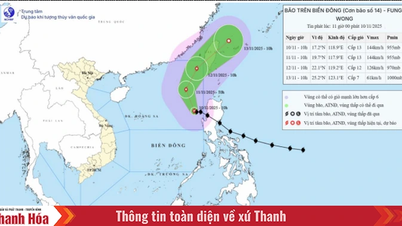




![ການຫັນປ່ຽນ OCOP ດົງນາຍ: [ມາດຕາ 3] ເຊື່ອມໂຍງການທ່ອງທ່ຽວກັບການບໍລິໂພກຜະລິດຕະພັນ OCOP](https://vphoto.vietnam.vn/thumb/402x226/vietnam/resource/IMAGE/2025/11/10/1762739199309_1324-2740-7_n-162543_981.jpeg)













(0)